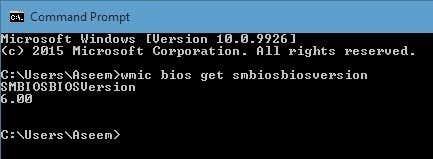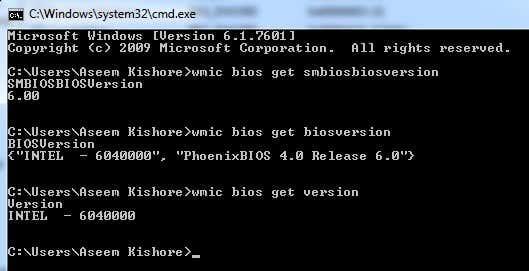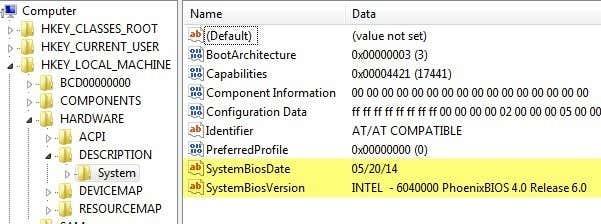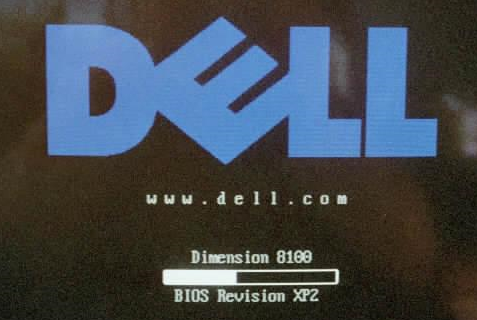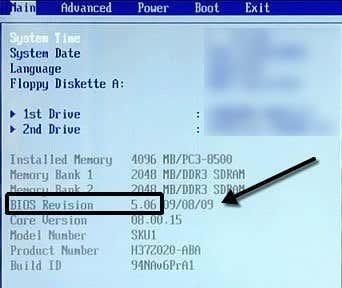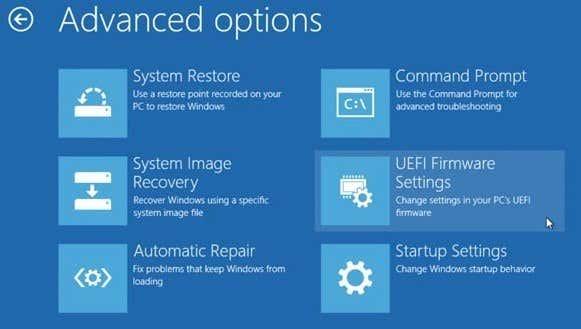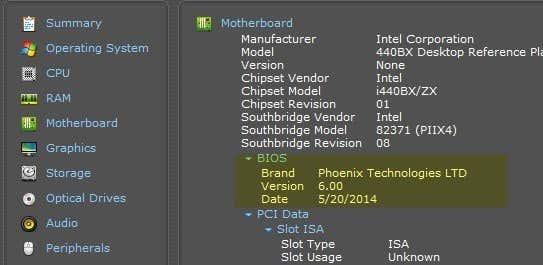Haluatko löytää tai tarkistaa kannettavan tai pöytätietokoneen nykyisen BIOS-version? BIOS- tai UEFI-laiteohjelmisto on ohjelmisto, joka asennetaan tietokoneen emolevylle oletuksena ja joka tunnistaa ja ohjaa sisäänrakennettua laitteistoa, mukaan lukien kiintolevyt, näytönohjaimet, USB-portit, muisti jne.
Olen kirjoittanut aiemmin siitä, tarvitseeko sinun päivittää BIOS vai ei , ja tämän artikkelin peruslähtökohtana ei ollut päivittää, ellei sinulla todella ole erityistä tarvetta.
Sisällysluettelo
- Järjestelmätiedot
- Komentorivi
- Windowsin rekisteri
- Windowsin käynnistys
- Kolmannen osapuolen ohjelmisto
- Johtopäätös
Joten miten voit selvittää, tarvitseeko sinun päivittää tietokoneesi BIOS? Ensin sinun on selvitettävä BIOSin nykyinen versio. Tässä artikkelissa selitän useita tapoja määrittää BIOS-versio. Kun sinulla on nykyinen versio, voit vierailla valmistajan verkkosivustolla nähdäksesi, mikä uusin versio on.
Järjestelmätiedot
Napsauta Käynnistä , valitse Suorita ja kirjoita msinfo32 . Tämä tuo esiin Windows-järjestelmän tiedot -valintaikkunan.

Järjestelmän yhteenveto -osiossa pitäisi nähdä kohde nimeltä BIOS Version/Date . Nyt tiedät BIOSin nykyisen version.
Komentorivi
Toinen helppo tapa määrittää BIOS-versiosi käynnistämättä konetta uudelleen on avata komentokehote ja kirjoittaa seuraava komento:
wmic bios get smbiosbiosversion
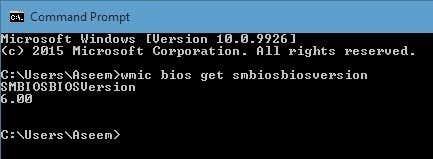
Komentorivi antaa sinulle vain BIOSin versionumeron, ja se on melkein kaikki. On kuitenkin enemmän komentoja, jotka antavat sinulle hieman enemmän tietoa.
wmic bios get biosversion
wmic bios get version
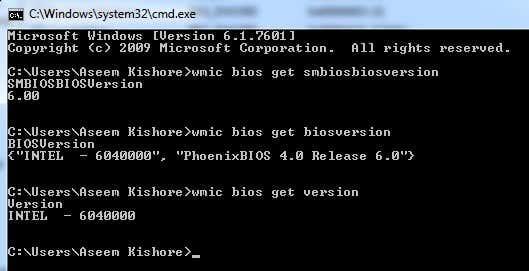
Windowsin rekisteri
Melkein kaikki Windowsissa on tallennettu rekisteriin, eikä BIOS-versio ole poikkeus! Siirry seuraavaan avaimeen:
HKEY_LOCAL_MACHINE\HARDWARE\DESCRIPTION\System
Ja näet useita BIOSiin liittyviä avaimia, mukaan lukien SystemBiosDate , SystemBiosVersion , VideoBiosDate ja VideoBiosVersion .
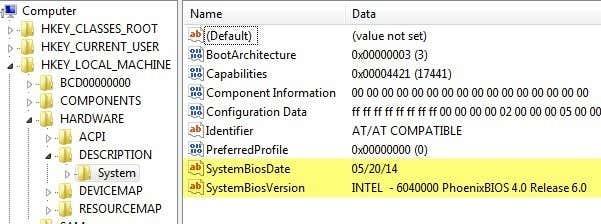
Windowsin käynnistys
Toinen tapa määrittää tietokoneen BIOS-versio on yksinkertaisesti käynnistää tietokone uudelleen. Jotkut tietokoneet, mukaan lukien Dell , näyttävät BIOS-versionumeron, kun tietokone käynnistetään ensimmäisen kerran.
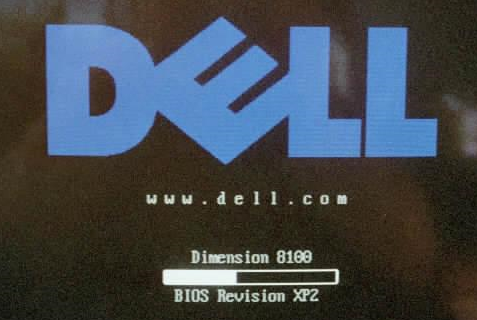
Jos ei, voit siirtyä BIOS-asetuksiin painamalla F12, DEL, F10 tai F12, kun se tulee näkyviin käynnistyksen aikana. Muilla tietokonevalmistajilla voi olla eri näppäin asennukseen siirtymiseen, mutta se yleensä kertoo, mitä näppäintä painetaan.
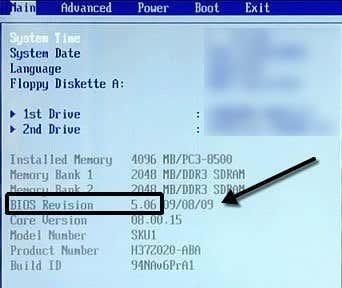
Koska BIOS-käyttöliittymä on erilainen lähes jokaiselle tietokonevalmistajalle, sinun on navigoitava, kunnes näet BIOS-version tai BIOS-version.
Jos käytät uudempaa Windows 8 -tietokonetta, jossa on UEFI perinteisen BIOSin sijaan, et voi painaa mitään näppäintä käynnistyksen aikana. Näissä tapauksissa sinun on käynnistettävä Järjestelmän palautusasetukset -näyttö. Kun olet siellä, sinun on napsautettava Vianmääritys ja sitten Lisäasetukset .
Tämä on sama tapa saada Windows 8 vikasietotilaan , mutta sen sijaan, että napsauttaisit Käynnistysasetukset, sinun tulee napsauttaa UEFI Firmware Settings . Huomaa, että et näe tätä vaihtoehtoa, jos BIOS ei ole UEFI.
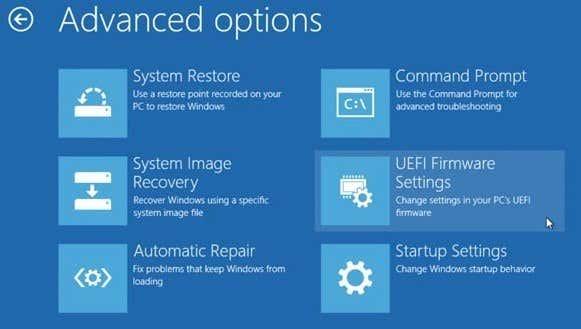
Kolmannen osapuolen ohjelmisto
Jos haluat mieluummin käyttää kolmannen osapuolen apuohjelmaa, joka voi antaa sinulle myös muita tietoja tietokoneestasi, hyvä vaihtoehto on Speccy . Se on samalta yritykseltä, joka loi CCleanerin , yhden Windows-tietokoneiden parhaista ylläpitotyökaluista.
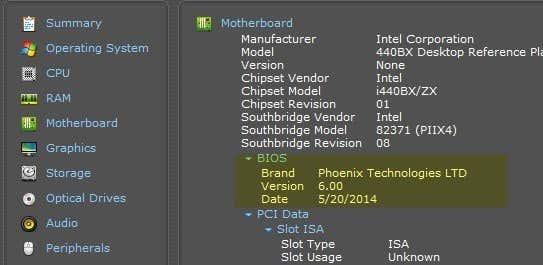
Napsauta emolevyä ja näet BIOS-nimisen osion, joka antaa sinulle BIOSin merkin , version ja päivämäärän . Ohjelma antaa sinulle myös paljon muuta järjestelmätietoa suorittimesta, RAM-muistista, tallennustilasta jne.
Johtopäätös
Joten nämä ovat melkein kaikki eri tapoja määrittää BIOS-versiosi. BIOS-päivitys kannattaa tehdä vain tarvittaessa ja erittäin varovaisesti. Epäonnistunut BIOS-päivitys voi tuhota koko tietokoneesi ja pakottaa sinut käyttämään paljon rahaa sen korjaamiseen.
BIOSia päivitettäessä ei ole yhtä ainoaa tapaa tehdä se. Jokaisella emolevyn valmistajalla on omat työkalunsa BIOSin päivittämiseen. Joissakin BIOSissa on itse päivitysvaihtoehdot, toiset vaativat käynnistämisen USB-asemalta ja BIOSin flash-muistin tällä tavalla.
Jokainen BIOS-tiedosto toimitetaan yleensä pakatussa arkistopaketissa, joka sisältää ReadMe-tekstitiedoston. On tärkeää, että luet kyseisen tiedoston, koska siinä on tarkat ohjeet BIOSin päivittämiseen.
Ainoa tapa päivittää BIOS, jota sinun tulee välttää, on Windows-vaihtoehto. Tämä on yleensä Windows-sovellus, jonka voit ladata ja suorittaa Windowsista BIOSin flash-päivitykseen. Ongelmana on, että se voi epäonnistua, koska Windows on edelleen käynnissä, eivätkä valmistajat yleensä edes suosittele sitä. Se on helpoin tapa, mutta siihen liittyy suurin epäonnistumisen riski.